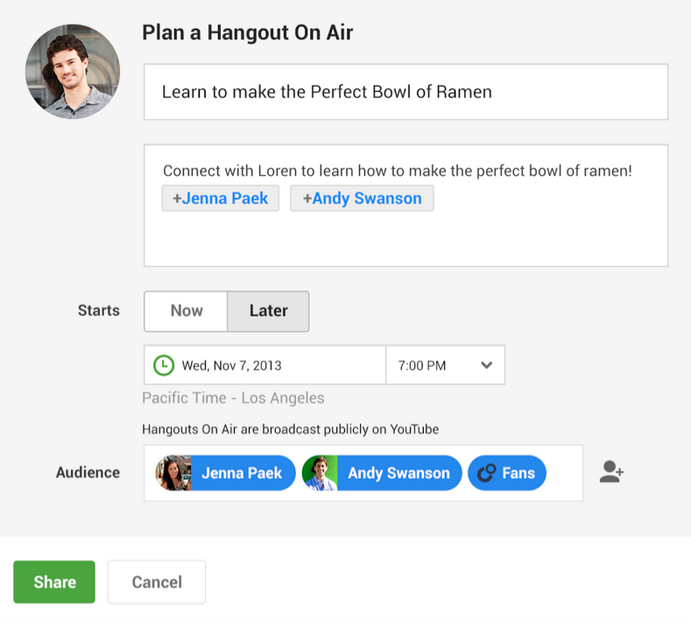So ordnen Sie Skydrive mithilfe einer URL-Adresse zu
Microsoft Vindovs 7 Skydrive / / March 18, 2020
 Kürzlich haben wir abgedeckt Zuordnen von Skydrive zu einem Laufwerksbuchstaben in Windows 7 mithilfe von Office 2010. Obwohl der Vorgang sehr einfach ist, stellte ein Groovy-Leser direkt nach dem Posten des How-To die Frage:
Kürzlich haben wir abgedeckt Zuordnen von Skydrive zu einem Laufwerksbuchstaben in Windows 7 mithilfe von Office 2010. Obwohl der Vorgang sehr einfach ist, stellte ein Groovy-Leser direkt nach dem Posten des How-To die Frage:
"Ich möchte SkyDrive in" Arbeitsplatz "haben, verwende jedoch nicht Windows Office 2010. Gibt es eine andere Möglichkeit, dies zu erreichen, ohne Windows Office zu verwenden? "
Ähm ja, das ist ein großartiger Punkt. Die gute Nachricht ist, ich habe eine gute Antwort! Sie benötigen Office 2010 nicht, um Ihrem Windows 7-PC ein Windows Live Skydrive zuzuordnen! Hier, lassen Sie mich Ihnen zeigen, wie!
So mounten Sie Skydrive auf einem Laufwerksbuchstaben, ohne Windows Office zu verwenden
1. Klicken das Windows-Startmenü Orb und dann RechtsklickComputer und WählenNetzwerklaufwerk zuordnen.
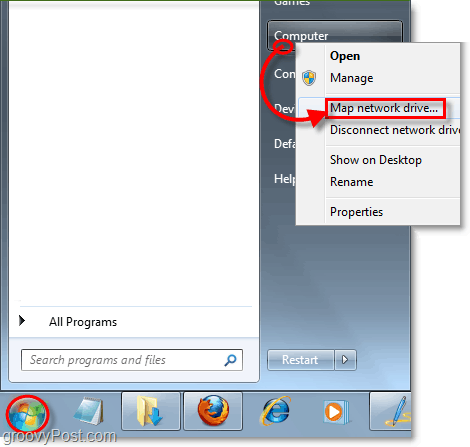
2. In dem Mappe Linie, Art oder Einfügen im Folgenden*:
\ docs.live.net@SSL## onlineIDnumber ##^ 2Public
Lassen Sie dieses Fenster nach der Eingabe geöffnet und starten Sie Ihren Internetbrowser.
* Hinweis: Um stattdessen eine Verbindung zu "Eigene Dateien" herzustellen, Veränderung^ 2Public zu ^ 2Documents
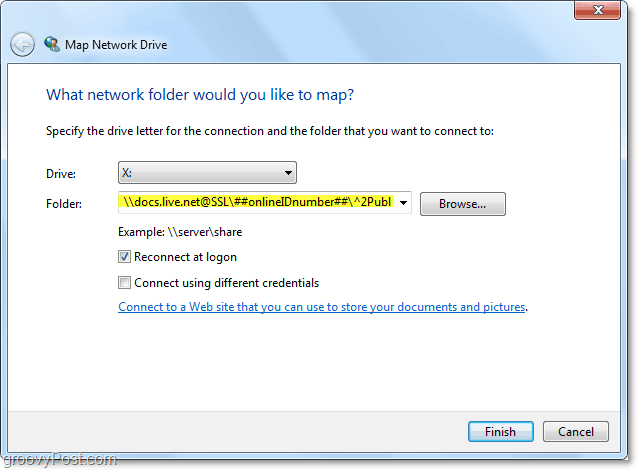
3. In Ihrem Browser besuchen http: //skydrive.live.com/ und anmelden. Sobald Sie sich angemeldet haben, sollte sich die URL in der Adressleiste in a ändern cid - ######. skydrive.live.com Format. Kopieren der # Teil nach cid-.
Beispiel: Im http://cid-5db77efa3c.skydrive.live.com / nur kopieren “5db77efa3c”
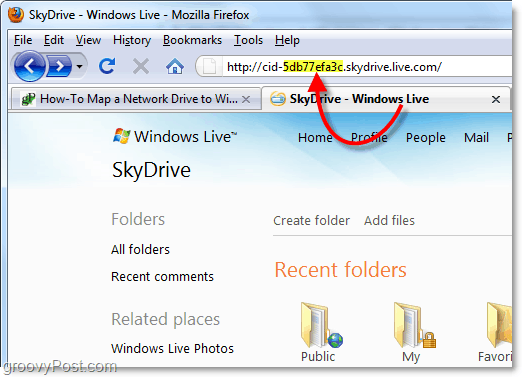
4. Einfügen und ersetzen Sie die Nummer von der Skydrive-URL über den Text, der sagt ## onlineIDnumber ##.
Beispiel: Meine Ordnerzeile würde jetzt "\ docs.live.net@SSL" lauten5db77efa3c^ 2Public “
Sobald Sie bereit sind, KlickenFertig verbinden.
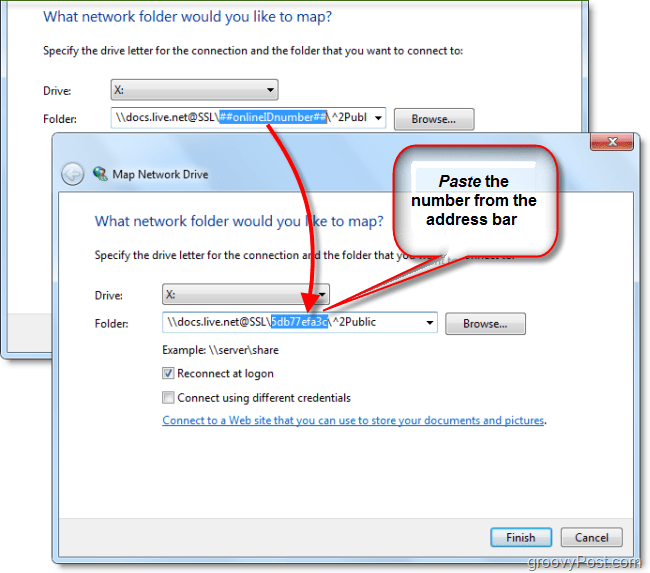
5. Sie werden aufgefordert, eine Nutzername und Passwort. Art in Ihren Windows Live-Anmeldeinformationen und Klicken in Ordnung.
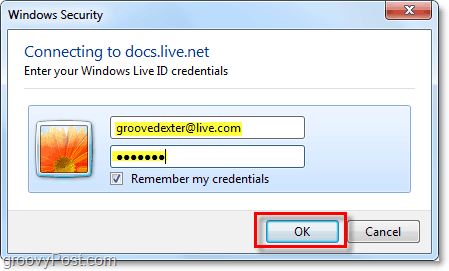
Hat es funktioniert? Wenn Sie die obigen Anweisungen befolgt haben, sollten Sie jetzt direkten Zugriff auf Ihr Skydrive haben, und wir mussten nicht einmal Microsoft Office 2010 verwenden, um dies zu tun!
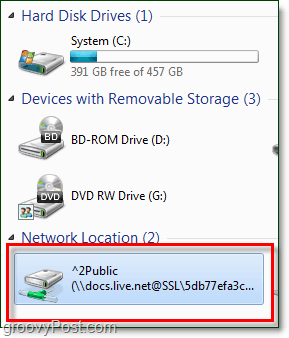
Stecken? Gedanken, Fragen? Wenn Sie unten einen Kommentar hinterlassen, können Sie das kostenlose Abonnement abonnieren groovyPost RSS-Feed für tägliche computerbezogene Anleitungen, Tipps und Neuigkeiten!